- トップ>
- スマートフォンの使い方>
- セキュリティソフトをインストール
ウイルスバスター モバイル for Android
最終更新日 2012/8/17
スマートフォンにセキュリティソフトをインストールします。
解説に使用するスマートフォンは、XPERIA acro IS11S(Android バージョン 2.3.4)です。
インストールするセキュリティソフトは、ウイルスバスター モバイル for Android です。
公式サイト:ウイルスバスター モバイル for Android | 個人のお客様/ホームオフィス : トレンドマイクロ
30日間無料体験ができるので、まずは無料体験したいと思います。
無料体験後は、Amazon で購入して使用したいと思います。
au スマートパスをご利用中の方は、新たに購入しなくてもウイルスバスターモバイル for au スマートパスを利用できます。
docomo(ドコモ)のスマートフォンをご利用中の方は、ドコモ あんしんスキャンを利用できるかと思います。
SoftBank(ソフトバンク)のスマートフォンをご利用中の方は、スマートセキュリティ powered by McAfeeを利用できるかと思います。
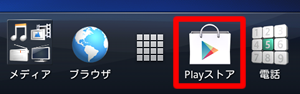
Play ストアをタップして、Google Play にアクセスします。
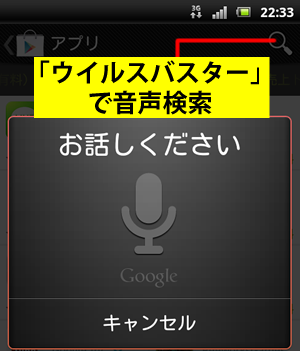
画面右上の検索ボタンをタップします。
音声検索をタップします。(もちろん、手入力でも構いません)
「ウイルスバスター」で音声検索します。
スポンサーリンク
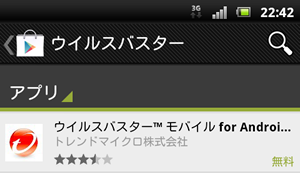
検索結果の、ウイルスバスター モバイル for Android をタップします。
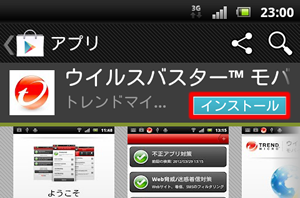
インストールをタップします。
同意してインストールをタップします。
ダウンロードの完了を待ちます。
ダウンロードが完了したら、開くをタップします。
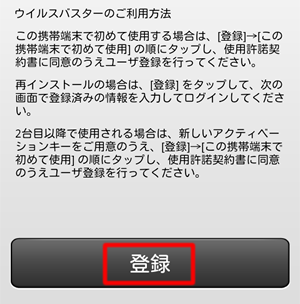
初めて使用するので、登録をタップします。
「この携帯端末で初めて使用」をタップします。
使用許諾契約書に同意します。
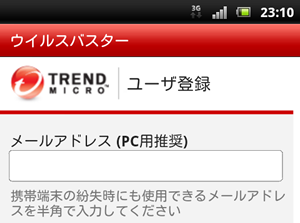
ユーザー登録を行います。
ユーザー情報を入力したら、登録をタップします。
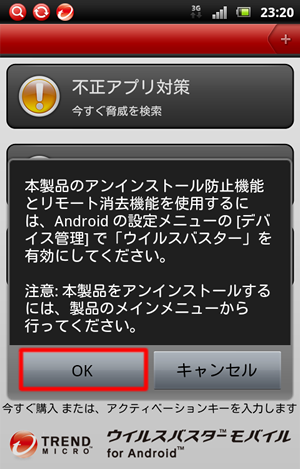
注意事項を読んだら、OK をタップします。
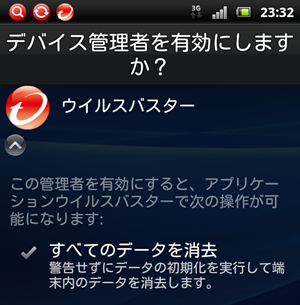
「デバイス管理者を有効にしますか?」と表示されたら、有効にするをタップします。
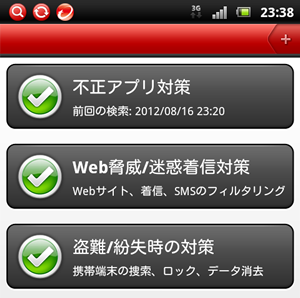
ウイルスバスター モバイル for Android のインストールが完了しました。
黄色のアイコンで表示されている場合は、それぞれの項目をタップすると、保護が有効になるかと思います。
通知を確認すると検索結果が表示されているので、APK ファイル(アプリケーションパッケージファイル)の検索は自動的に完了したようです。
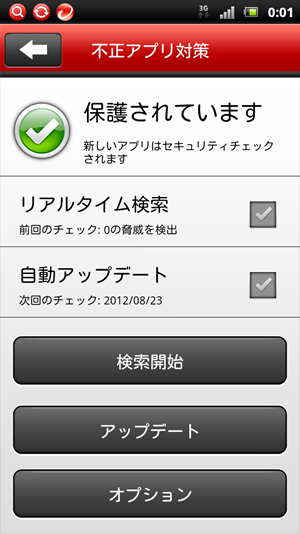
手動で検索する場合は、不正アプリ対策/検索開始をタップします。
オプションでは、リアルタイム検索と SD カード検索のオン/オフを切り替えます。
検索オプションでは、「すべてのファイルを検索」と「APK ファイルのみ検索」を切り替えます。
初期設定では、「APK ファイルのみ検索」に設定されていますが、「すべてのファイルを検索」に変更して検索してみました。
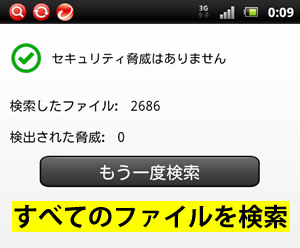
「すべてのファイルを検索」では、「2686」のファイルが検索されました。
「APK ファイルのみ検索」の場合は、「209」のファイルが検索されるので、SD カード内のデータをより多くスキャンしたことが分かります。
安全の確認のため、一度は「すべてのファイルを検索」してみると良いかと思います。
リアルタイム検索(新しいアプリがインストールされたときに、セキュリティチェックを行います)は、無料アプリを使う上で心強いですね。
(アプリケーションをインストールすると、リアルタイム検索の検索結果が通知されます)
スマートフォンには個人情報が詰まっているので、個人的にはセキュリティソフトは必要だと考えています。
スポンサーリンク